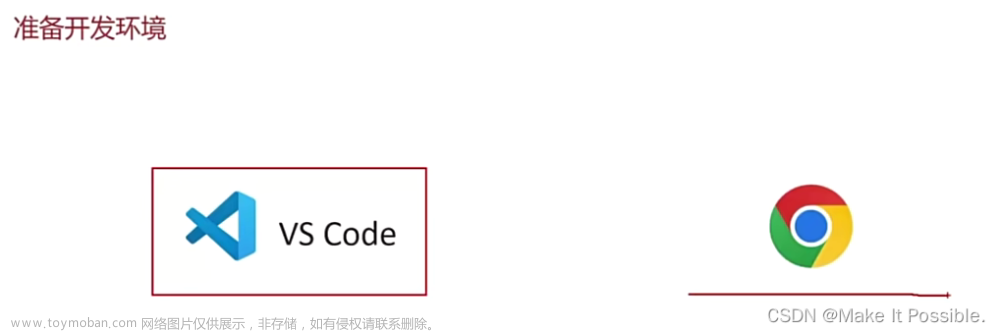目录
前言:
选择器介绍:
各类选择器:
总结:
前言:
本文以及后续几篇文章我们将会集中介绍CSS中的常见选择器,选择器的出现可以让我们实现对具体的元素标签进行定制,因此我们要掌握好各类选择器的使用。
选择器介绍:
在CSS(层叠样式表)中,选择器是一种用于选择 HTML 元素以应用特定样式的模式或规则。选择器通过匹配 HTML 元素的不同属性、关系或状态来确定要应用样式的目标元素。
CSS选择器的作用是根据选择器的匹配规则,选择出目标元素,并对其应用指定的样式。选择器可以根据元素的标签名、类名、ID、属性、状态等进行选择。
各类选择器:
1.元素选择器:
元素选择器(Element Selector)是CSS中最基本和最常见的选择器。它使用HTML元素的标签名作为选择器,用于选择匹配标签名的所有元素。
元素选择器的语法非常简单,只需在CSS中使用标签名作为选择器即可。例如,要选择所有的段落元素,可以使用`p`作为选择器。
以下是几个常见的元素选择器示例:
1. 标签选择器:使用HTML标签名作为选择器,选择匹配标签名的所有元素。例如,`p`选择所有的段落元素,`h1`选择所有的一级标题元素。
p {
background-color: yellow;
}2. 通配符选择器:使用`*`作为选择器,匹配所有的元素。例如,`*`选择所有的元素。
* {
background-color: yellow;
}3. 类型选择器:使用元素的特定类型作为选择器,选择匹配指定类型的元素。例如,`input`选择所有的输入框元素,`a`选择所有的锚点元素。
input {
background-color: yellow;
}元素选择器非常灵活,可以用于选择单个元素或多个匹配的元素,并针对其应用相应的样式。可以通过组合元素选择器和其他选择器来实现更具体和精确的选择。
需要注意的是,元素选择器会选择所有匹配的元素,因此在使用时要确保选择器的准确性和误用的风险。
2.类选择器:
类选择器(Class Selector)是CSS中一种常用的选择器,用于选择具有相同类名的元素。它以点(.)开头,后面跟着类名。
类选择器的语法如下:
.classname {
/* CSS属性和值 */
}
其中,点(.)表示类选择器,后面紧跟着类名(可以是任何有效的CSS类名)。在HTML中,当一个元素的class属性值与类选择器匹配时,该元素就会应用类选择器中定义的样式。
以下是一个具体的示例,假设我们有一些HTML元素使用了相同的类名`highlight`,我们可以通过类选择器来为它们设置样式:
.highlight {
background-color: yellow;
color: red;
}
上述代码将选择所有类名为`highlight`的元素,并设置它们的背景颜色为黄色,文本颜色为红色。
需要注意的是,类选择器可以重复使用,一个元素可以拥有多个类名。这样可以更灵活地为元素应用不同的样式。例如:
<div class="highlight bold">这是一个示例文本</div>
上述代码中的`div`元素同时具有`highlight`和`bold`两个类名,可以分别通过`.highlight`和`.bold`类选择器来为其设置样式。
3.ID选择器
ID选择器(ID Selector)是CSS中一种常用的选择器,用于通过元素的唯一标识符选择特定的元素。它以井号(#)开头,后面跟着ID名称。
ID选择器的语法如下:
#idname {
/* CSS属性和值 */
}
其中,井号(#)表示ID选择器,后面紧跟着ID名称(可以是任何有效的CSS ID名称)。在HTML中,当一个元素的id属性值与ID选择器匹配时,该元素就会应用ID选择器中定义的样式。
需要注意的是,ID在整个HTML文档中应该是唯一的,即每个元素只能有一个ID,并且ID不能以数字开头。因为ID具有唯一性,所以使用ID选择器可以精确地选择页面上的特定元素。
以下是一个具体的示例,假设我们有一个具有唯一ID的`<div>`元素:
<div id="mydiv">这是一个示例文本</div>
我们可以使用ID选择器来为其设置样式:
#mydiv {
background-color: yellow;
color: red;
}
上述代码将选择具有ID为`mydiv`的`<div>`元素,并设置其背景颜色为黄色,文本颜色为红色。
需要注意的是:ID选择器具有更高的优先级,如果同时使用类选择器和ID选择器来选择相同的元素,ID选择器的样式将覆盖类选择器的样式。因此,应谨慎使用ID选择器,以确保样式的准确应用。
4.交集选择器:
交集选择器(Intersection Selector)是CSS中一种选择器,用于选择同时具有多个类名的元素。它使用类选择器的语法,并将多个类名连在一起,中间没有任何符号。
交集选择器的语法如下:
.class1.class2 {
/* CSS属性和值 */
}
`.class1`和`.class2`表示类选择器,通过这种组合的方式,选择具有同时包含类名`.class1`和`.class2`的元素。这样可以在不修改HTML结构的情况下,针对特定的元素应用样式。
以下是一个具体的示例,假设我们有一个HTML中的`<div>`元素,同时具有类名`.highlight`和`.bold`:
<div class="highlight bold">这是一个示例文本</div>
我们可以使用交集选择器来为它设置样式:
.highlight.bold {
font-weight: bold;
color: red;
}
上述代码将选择同时具有`.highlight`和`.bold`类名的`<div>`元素,并设置其字体加粗和字体颜色为红色。
需要注意的是,交集选择器要求元素同时具有所有选择器中指定的类名,只有在两个类名同时存在时才会应用样式。如果两个类名分别位于不同的元素上,则不会匹配。这种方式有助于更加精确地选择元素,并为其应用特定的样式。
5.并集选择器:
并集选择器(Union Selector)是CSS中一种选择器,用于同时选择多个元素或选择多个类名或ID的元素。它使用逗号(,)将多个选择器或类名/ID名连接在一起。
并集选择器的语法如下:
selector1, selector2 {
/* CSS属性和值 */
}
`selector1`和`selector2`表示选择器,通过逗号分隔,将多个选择器组合在一起。这样可以同时选择多个元素,并为它们应用相同的样式。
以下是几个具体的示例:
1. 并集选择器选择多个元素:
h1, h2, h3 {
color: blue;
font-weight: bold;
}
上述代码将选择页面上的所有`<h1>`、`<h2>`和`<h3>`元素,并设置它们的字体颜色为蓝色、字体加粗。
2. 并集选择器选择多个类名:
.highlight, .bold {
background-color: yellow;
color: red;
}
上述代码将选择所有具有`.highlight`类名和所有具有`.bold`类名的元素,并设置它们的背景颜色为黄色,文本颜色为红色。
3. 并集选择器选择多个ID:
#mydiv, #mysection {
border: 1px solid black;
padding: 10px;
}
上述代码将选择具有ID为`mydiv`和具有ID为`mysection`的元素,并设置它们的边框为1px实线黑色,内边距为10px。
需要注意的是,并集选择器可以组合不同类型的选择器,如标签选择器、类选择器、ID选择器等,以便同时选择不同类型的元素并应用相同的样式。使用并集选择器可以减少代码重复,并为多个元素一次性应用相同的样式。
6.后代选择器:
后代选择器(Descendant Selector)是CSS中一种选择器,用于选择元素的后代元素,即在某个元素内部的子孙元素。它使用空格()将两个选择器连接在一起。
后代选择器的语法如下:
selector1 selector2 {
/* CSS属性和值 */
}
`selector1`和`selector2`表示选择器,通过空格将它们连接在一起。选择器1选择了父元素(祖先元素),而选择器2选择了后代元素(子孙元素)。这样可以根据元素的层级关系来选择并应用样式。
以下是一个具体的例子,我们有一个HTML结构:
<div class="container">
<h1>标题</h1>
<p>这是一个段落</p>
</div>
我们可以使用后代选择器来选择`<div>`元素内部的`<h1>`元素并设置样式:
.container h1 {
color: blue;
}
上述代码将选择具有`.container`类名的`<div>`元素内部的`<h1>`元素,并将其文字颜色设置为蓝色。
需要注意的是,后代选择器会匹配所有符合条件的后代元素,无论它们的层级有多深。选择器2可以是任何有效的CSS选择器,可以是标签选择器、类选择器、ID选择器等。
后代选择器的优势在于它可以非常灵活地选择元素的特定后代,而不受层级的限制。通过合理运用后代选择器,可以准确地选择并应用样式于所需的元素。
7.子代选择器:
子代选择器(Child Selector)是CSS中一种选择器,用于选择元素的直接子元素(子节点),即在某个父元素下的直接子元素。它使用大于号(>)将两个选择器连接在一起。
子代选择器的语法如下:
selector1 > selector2 {
/* CSS属性和值 */
}
`selector1`和`selector2`表示选择器,通过大于号连接在一起。选择器1选择了父元素,而选择器2选择了父元素的直接子元素。这样可以选择并应用样式于父元素的直接子元素,而不会选择孙子元素及更深层级的后代元素。
以下是一个具体的例子,我们有一个HTML结构:
<ul>
<li>列表项1</li>
<li>列表项2</li>
<li>列表项3</li>
</ul>我们可以使用子代选择器来选择`<ul>`元素下直接的`<li>`元素并设置样式:
ul > li {
color: red;
}
上述代码将选择`<ul>`元素下直接的`<li>`元素,并将它们的文字颜色设置为红色。
需要注意的是,子代选择器只选择父元素的直接子元素,不包括更深层级的后代元素。选择器2可以是任何有效的CSS选择器,可以是标签选择器、类选择器、ID选择器等。
子代选择器在一些特定的布局需求下非常有用,可以在层级结构中精确选择特定的子元素,并为其应用样式。同时,子代选择器的使用还能够提高CSS选择器的性能,因为它的范围被限制在了直接子元素上。
7.兄弟选择器:
兄弟选择器(Sibling Selector)是CSS中一种选择器,用于选择元素的兄弟元素,即与某个元素拥有相同父元素的其他元素。它使用加号(+)将两个选择器连接在一起。
兄弟选择器的语法如下:
selector1 + selector2 {
/* CSS属性和值 */
}
其中,`selector1`和`selector2`表示选择器,通过加号连接在一起。选择器1选择了某个元素,而选择器2选择了与选择器1拥有相同父元素的下一个兄弟元素。这样可以选择并应用样式于兄弟元素。
以下是一个具体的例子,我们有一个HTML结构:
<ul>
<li>列表项1</li>
<li>列表项2</li>
<li>列表项3</li>
</ul>
我们可以使用兄弟选择器来选择`<ul>`元素下第一个`<li>`元素的兄弟元素并设置样式:
ul li:first-child + li {
color: blue;
}
上述代码将选择`<ul>`元素下第一个`<li>`元素的兄弟元素(第二个和第三个`<li>`元素),并将它们的文字颜色设置为蓝色。
需要注意的是,兄弟选择器只会匹配在相同父元素下的下一个兄弟元素,不会匹配更远的兄弟元素。选择器2可以是任何有效的CSS选择器,例如标签选择器、类选择器、ID选择器等。
兄弟选择器在一些特定的布局需求下非常有用,可以选择特定元素的下一个兄弟元素并为其应用样式。通过使用兄弟选择器,可以在不使用额外的类名或ID的情况下,精确选择并应用样式于特定的兄弟元素。
8.属性选择器:
属性选择器(Attribute Selector)是CSS中一种用于选择具有指定属性的元素的选择器。属性选择器允许根据元素的属性及其属性值来选择并应用样式。
属性选择器有以下三种常见的语法形式:
1. 存在和值属性选择器:
- `[attribute]`:选择具有指定属性的元素。
- `[attribute=value]`:选择属性值与指定值完全匹配的元素。
2. 部分值属性选择器:
- `[attribute^=value]`:选择属性值以指定值开头的元素。
- `[attribute$=value]`:选择属性值以指定值结尾的元素。
- `[attribute*=value]`:选择属性值包含指定值的元素。
3. 精确值和多值属性选择器:
- `[attribute|=value]`:选择属性值与指定值完全匹配或以指定值及连字符开头的元素。
- `[attribute~=value]`:选择属性值中包含指定值作为一个单词(空格分隔)的元素。
- `[attribute*=value]`:选择属性值与指定值完全匹配或以指定值及空格开头的元素。
以下是一些具体的例子,说明如何使用属性选择器:
/* 选择所有有href属性的元素 */
[href] {
color: blue;
}
/* 选择class属性值为"button"的元素 */
[class="button"] {
background-color: yellow;
}
/* 选择src属性值以".jpg"结尾的元素 */
[src$=".jpg"] {
border: 1px solid black;
}
/* 选择class属性值包含"active"的元素 */
[class*="active"] {
font-weight: bold;
}
使用属性选择器,可以根据元素的属性及其属性值来选择元素,从而实现对元素的样式控制。属性选择器提供了一种灵活的方式来选择元素,使得样式可以根据元素的属性动态变化或特定条件下应用。
总结:
本文我们介绍一些基础的选择器,但这并不是全部的选择器,受限于篇幅原因,在下文我们将介绍伪类选择器,希望本篇文章可以对各位有所帮助。
如果我的内容对你有帮助,请点赞,评论,收藏。创作不易,大家的支持就是我坚持下去的动力!
 文章来源:https://www.toymoban.com/news/detail-552401.html
文章来源:https://www.toymoban.com/news/detail-552401.html
文章来源地址https://www.toymoban.com/news/detail-552401.html
到了这里,关于【从零开始学习CSS | 第一篇】选择器介绍的文章就介绍完了。如果您还想了解更多内容,请在右上角搜索TOY模板网以前的文章或继续浏览下面的相关文章,希望大家以后多多支持TOY模板网!